Penukar Nisbah Aspek Video Teratas untuk Pengguna Dalam Talian, Luar Talian dan Mudah Alih
Semua nisbah bidang video anda diambil dalam mod potret kecuali satu atau dua video. Kes yang paling teruk, video yang perlu berada dalam orientasi yang betul adalah kemuncak keseluruhan video. Banyak situasi biasa berlaku kepada anda dan saya. Jadi, kita tahu betapa mengecewakannya. Itulah sebabnya ramai pengguna mencari penyelesaian, khususnya a penukar nisbah aspek video.
Dengan mengambil kira perkara ini, kami menyelidik penukar nisbah aspek terbaik untuk pengguna mudah alih, dalam talian dan luar talian. Tanpa penjelasan lanjut, di bawah adalah senarai program penukar nisbah aspek terbaik.
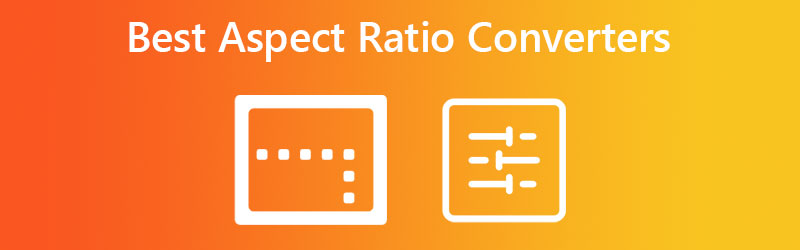
KANDUNGAN HALAMAN
Sebelum menulis, cara kami menguji perisian untuk siaran:
Penafian: Semua kandungan di laman web kami ditulis oleh manusia dalam pasukan editorial kami. Sebelum menulis, kami membuat kajian mendalam tentang topik tersebut. Kemudian, kami mengambil masa 1-2 hari untuk memilih dan menguji alatan. Kami menguji perisian daripada keperluan peranti dan sistem, fungsi, pengalaman penggunaan, dll. Untuk menjadikan ujian kami lebih komprehensif, kami juga melihat tapak web semakan, seperti G2, Trustpilot, dsb., untuk mengumpulkan pengalaman pengguna sebenar untuk rujukan.
Bahagian 1. Penukar Nisbah Aspek Dalam Talian Ideal
Untuk penukar tanaman video yang percuma dan cekap, anda harus memilih CloudConvert. Alat ini dibangunkan terutamanya untuk menukar fail video kepada format lain terus dari halaman web. Selain itu, ia dilengkapi dengan alat penyuntingan video, membolehkan anda mengubah suai nisbah aspek fail video anda. Sama ada anda menggunakan Chrome, Edge, Safari atau Mozilla Firefox, ia berfungsi dengan baik. Lebih-lebih lagi, pengguna boleh memuat naik daripada sumber dalam talian yang berbeza, seperti Dropbox, OneDrive dan Google Drive, atau melalui URL video. Selain itu, pengguna pemula dan lanjutan boleh menavigasi penukar nisbah aspek video dalam talian ini dengan mudah.
Kelebihan
- Gunakan ubah saiz penukar dalam talian tanpa pemasangan apl.
- Muat naik video daripada pemacu tempatan dan sumber dalam talian.
- Tukar resolusi, codec video, dsb.
Keburukan
- Internet diperlukan untuk menggunakan program ini.
- Anda perlu menukar video untuk mendapatkan fail yang diproses.
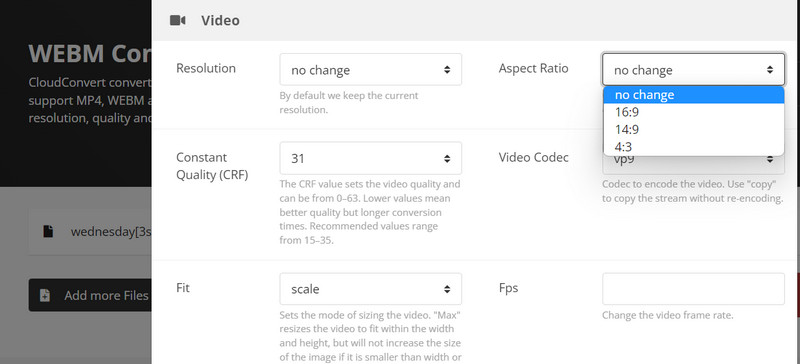
Bahagian 2. Penukar Nisbah Aspek Terbaik Luar Talian
Dengan Penukar Video Vidmore, anda boleh menukar nisbah bidang fail video anda. Ia adalah aplikasi desktop yang membolehkan anda mengedit video dengan atau tanpa sambungan internet. Program ini akan berfungsi sebagai alternatif profesional anda kerana ia memberikan anda rasa premium dan pilihan untuk mengedit video. Alat ini disertakan dengan pratetap nisbah aspek, termasuk 16:9, 4:3, 1:1 dan banyak lagi.
Selain itu, anda boleh melaraskan bingkai nisbah aspek untuk membantu anda memfokuskan video pada subjek utama. Selepas setiap perubahan dibuat, anda akan segera melihat keputusan atau perubahan melalui panel pratonton. Ya, alat ini juga disertakan dengan panel pengeditan dan hasil. Untuk penelitian lanjut dan ketahui cara menukar nisbah bidang menggunakan apl penukar nisbah aspek ini, baca di bawah.
Kelebihan
- Terdapat banyak pratetap nisbah aspek untuk dipilih.
- Ia menawarkan mod zum, seperti pan & imbasan, penuh dan kotak surat.
- Pusatkan fokus video hanya dengan satu klik.
Keburukan
- Peningkatan kepada akaun premium diperlukan untuk mengakses lebih banyak pilihan.
- Penukaran video adalah perlu untuk mendapatkan video yang diproses.
Di bawah ialah senarai langkah yang perlu anda ambil untuk mengetahui cara menggunakan penukar nisbah aspek ini:
Langkah 1. Muat turun dan pasang program
Sebelum apa-apa lagi, anda perlu memperoleh program dengan menandakan Muat turun percuma butang. Alat ini tersedia pada komputer Windows dan Mac, jadi anda boleh memilih mana yang sesuai untuk OS komputer anda. Selepas itu, pasang dan lancarkan alat tersebut.
Langkah 2. Muat naik video ke program
Pada antara muka utama program, klik butang tambah lagi ikon tanda untuk menambah fail video pada program. Kemudian, File Explorer anda akan muncul. Sekarang, pilih video yang anda mahu edit nisbah bidang. Setelah berjaya dimuat naik, anda akan melihat sifat-sifat video tersebut.
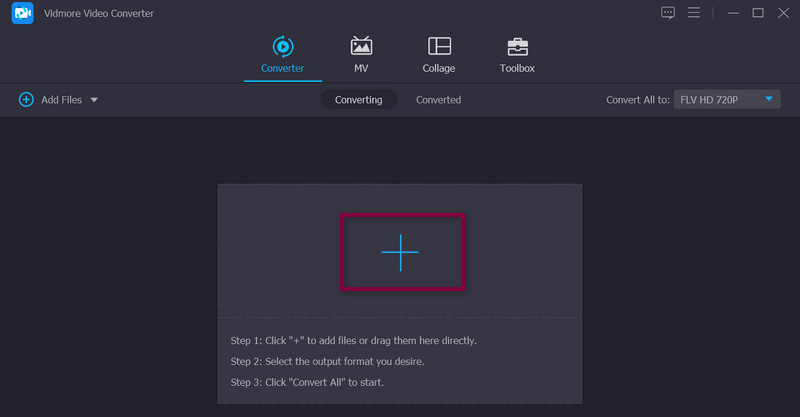
Langkah 3. Akses editor video
Sekarang, tandakan Edit ikon yang kelihatan seperti tongkat ajaib terletak di sebelah lakaran kecil video. Selepas itu, anda akan pergi ke antara muka penyuntingan sebenar program.
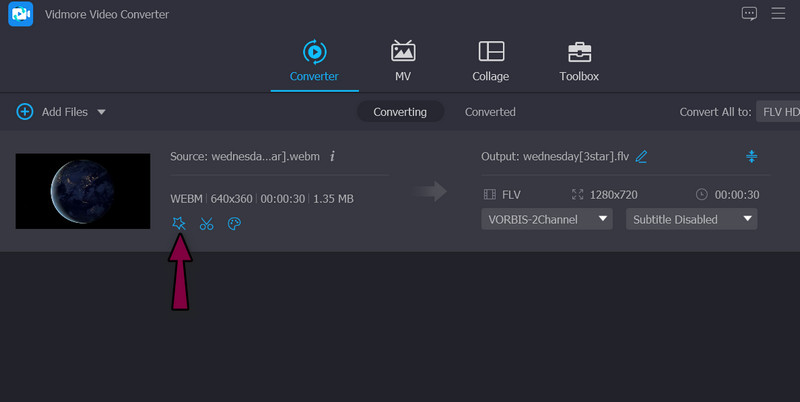
Langkah 4. Tukar nisbah aspek
Secara lalai, anda pada mulanya akan diarahkan ke Putar & Pangkas, di mana penukar nisbah aspek terletak. Di bahagian bawah antara muka, anda boleh melihat bahagian untuk nisbah bidang. Tandakan menu lungsur dan pilih paparan nisbah aspek yang anda inginkan. Setelah selesai, pukul okey. Kemudian, tukarkan video untuk mendapatkan salinan video yang diubah suai.
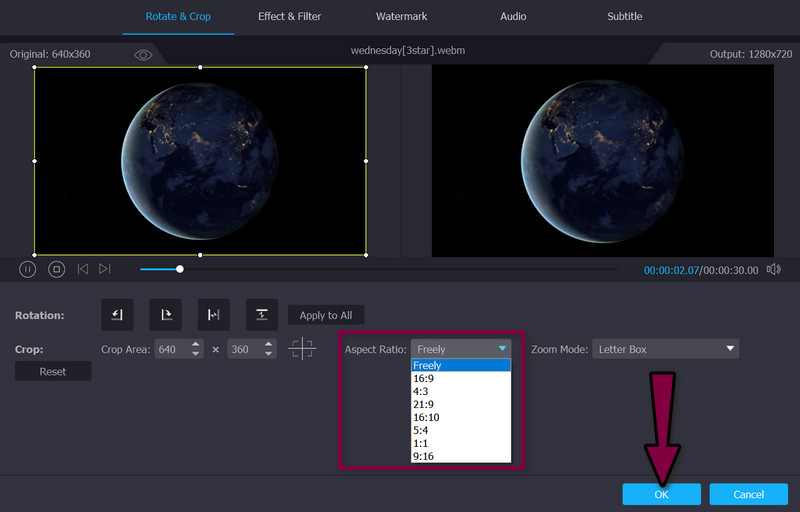
Bahagian 3. Apl Penukar Nisbah Aspek pada Peranti Mudah Alih
Anda juga boleh menukar nisbah bidang video anda pada peranti mudah alih anda. Di sini, kami akan melihat apl Foto dan cara ini boleh berfungsi sebagai penukar nisbah bidang anda. Dengan syarat iPhone anda menjalankan iOS 13 dan lebih tinggi, ciri untuk menyunting video, terutamanya menukar nisbah bidang, adalah mungkin. Dari tetingkap penyuntingan videonya, anda akan melihat banyak pilihan yang boleh anda gunakan. Anda boleh memilih antara mod potret dan landskap.
Selain itu, alat ini menawarkan bentuk bebas, segi empat sama, kertas dinding dan banyak lagi pratetap nisbah aspek. Ia benar-benar alat yang berguna dan berguna untuk membantu anda menukar nisbah bidang video anda pada peranti mudah alih. Jika anda ingin menambah kesan, memutar dan menyelak video, anda juga boleh melakukannya menggunakan program ini. Sementara itu, berikut adalah beberapa kebaikan dan keburukan yang perlu anda perhatikan.
Kelebihan
- Ubah saiz pangkas video untuk platform atau nisbah bidang tertentu.
- Ia menawarkan mod pilihan potret, landskap dan persegi.
- Sorot sekeliling atau zum video di dalam kawasan yang dipangkas.
Keburukan
- Ia hanya tersedia pada iPhone dan iPad.
- Sistem mesti dikemas kini kepada iOS 13 dan ke atas.
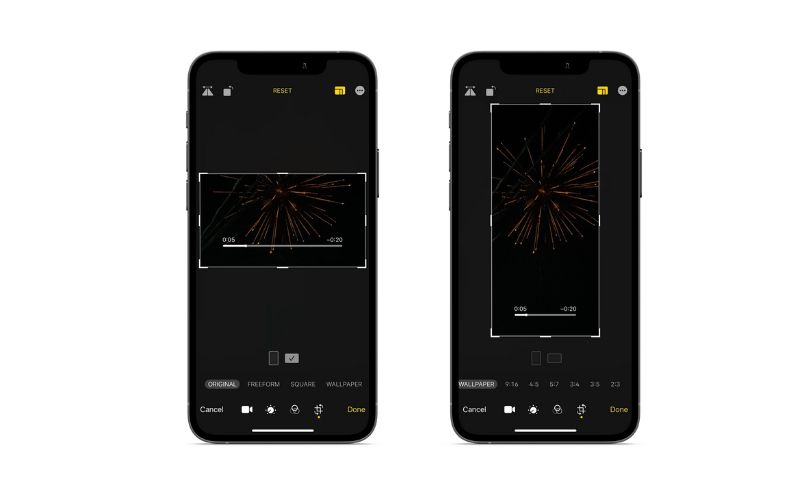
Bahagian 4. Soalan Lazim tentang Penukar Nisbah Aspek
Adakah terdapat kehilangan kualiti selepas menukar nisbah bidang video?
Ia bergantung. Dengan nisbah bidang yang betul, video akan kelihatan sempurna. Sebaliknya, nisbah aspek yang salah akan mengakibatkan paparan herot.
Apakah nisbah aspek yang ideal?
Memandangkan 16:9 boleh mengendalikan resolusi tertinggi pada hampir semua peranti, ia dianggap sebagai nisbah aspek optimum.
Mana yang lebih baik, 16:9 atau 16:10?
Pilihan mungkin berbeza bergantung pada format permukaan tontonan dan bahan. Kandungan permainan dan sinematik cenderung berfungsi lebih baik dengan nisbah bidang 16:9, manakala 16:10 berfungsi lebih baik dengan tablet komputer dan komputer peribadi.
Kesimpulannya
Anda kini tahu perbezaannya penukar nisbah aspek untuk platform dan peranti yang berbeza. Oleh itu, mana-mana peranti yang anda ingin gunakan, terdapat program yang akan melakukan tugas menyunting nisbah bidang. Anda boleh membetulkan paparan video anda dan membuat kekili yang sempurna, sorotan video dan sebagainya. Cuba sendiri dan pilih alat yang sesuai dengan keperluan anda.


